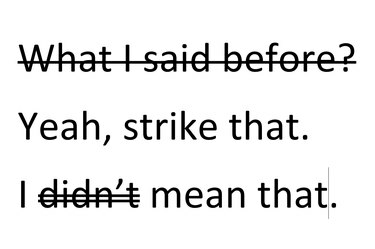
Microsoft Word menawarkan efek coretan tunggal dan ganda.
Kredit Gambar: Gambar milik Microsoft.
Teks yang dicoret adalah alat yang berguna untuk editor dan siapa saja yang berkolaborasi pada dokumen. Juga dikenal sebagai coretan, garis melalui teks memberi tahu pembaca bahwa teks harus dihapus. Di Microsoft Word 2013, Anda dapat menggunakan coretan satu atau dua baris. Coretan ganda mungkin lebih mudah terlihat oleh pembaca, tetapi Anda dapat memilih salah satunya. Jika Anda ingin coretan menjadi warna yang berbeda dari font yang dipilih, atau jika Anda ingin menerapkan satu garis coret terus menerus ke beberapa gaya dan ukuran font, gunakan bentuk garis Word untuk membuat coret.
Langkah 1

Ikon Coret muncul di bawah menu Beranda.
Kredit Gambar: Gambar milik Microsoft.
Sorot teks yang ingin Anda coret. Klik menu "Beranda" dan kemudian klik ikon "Dicoret" di bagian Font Pita. Word segera menerapkan efek coret ke teks yang dipilih.
Video Hari Ini
Langkah 2
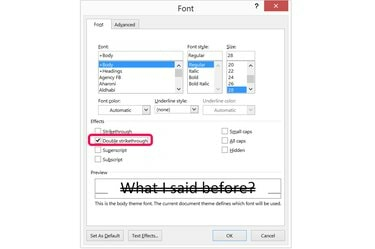
Luncurkan jendela Font Word.
Kredit Gambar: Gambar milik Microsoft.
Terapkan efek coretan ganda ke teks yang dipilih menggunakan opsi di jendela Font Word. Untuk membuka jendela Font, klik menu "Beranda" dan kemudian klik tombol kecil di sudut kanan bawah bagian Font di Pita. Klik kotak centang "Double Strikethrough" di jendela Font dan klik "OK."
Langkah 3
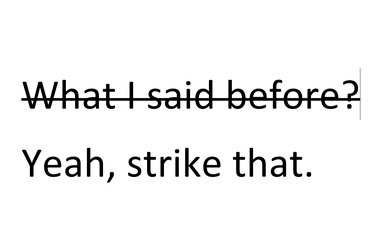
Efek coret di Word.
Kredit Gambar: Gambar milik Microsoft.
Terapkan perubahan lain pada teks, seperti mengubah gaya font, ukuran, atau warna. Ingatlah bahwa efek coretan bervariasi dengan font dan ukuran font. Jika Anda mengubah ukuran font satu kata, misalnya, coretan tidak akan lagi menjadi garis lurus yang mulus.
Membuat Coretan Anda Sendiri
Langkah 1
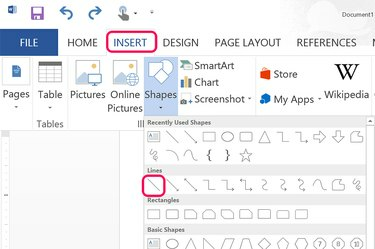
Pilih bentuk garis pertama.
Kredit Gambar: Gambar milik Microsoft.
Temukan teks yang ingin Anda coret di Word. Klik menu "Sisipkan" dan pilih ikon "Bentuk". Di menu tarik-turun, klik baris pertama di bagian Garis.
Langkah 2

Seret kursor melintasi teks.
Kredit Gambar: Gambar milik Microsoft.
Pindahkan kursor ke lokasi yang Anda inginkan untuk memulai garis, idealnya tepat di depan huruf pertama dan setengah jalan dari bagian bawah baris teks. Seret mouse melintasi teks sambil menahan tombol "Shift". Ini mengunci sudut garis sehingga tetap horizontal sempurna.
Langkah 3
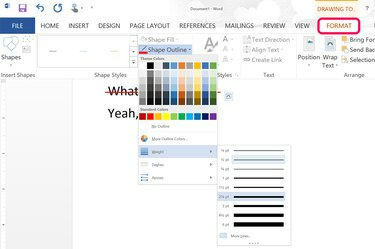
Pilih warna garis dan berat garis.
Kredit Gambar: Gambar milik Microsoft.
Klik menu "Format" Alat Gambar dan pilih ikon "Bentuk Garis Besar". Pilih warna apa pun yang Anda inginkan untuk garis dan klik opsi "Berat" untuk mengatur ketebalan garis. Saat Anda mengarahkan mouse ke setiap bobot garis, garis tersebut mengubah tampilannya di halaman, sehingga Anda dapat dengan mudah membedakan mana yang terlihat paling baik tanpa harus kembali dan mencoba bobot yang berbeda.
Langkah 4
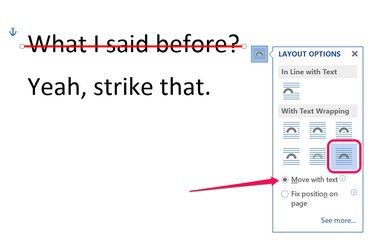
Klik opsi "Pindahkan Dengan Teks".
Kredit Gambar: Gambar milik Microsoft.
Klik tombol "Opsi Tata Letak" yang muncul di sisi kanan garis. Pilih ikon "Di Depan Teks" jika belum dipilih. Klik tombol radio "Pindahkan Dengan Teks" sehingga jika Anda menambahkan atau menghapus garis di atas coretan, garis tersebut akan menempel pada teks. Sayangnya, jika Anda menambahkan atau menghapus kata di baris yang sama dengan coretan, baris tidak akan tetap dengan teks, jadi Anda harus menyeret baris ke posisi barunya secara manual.



